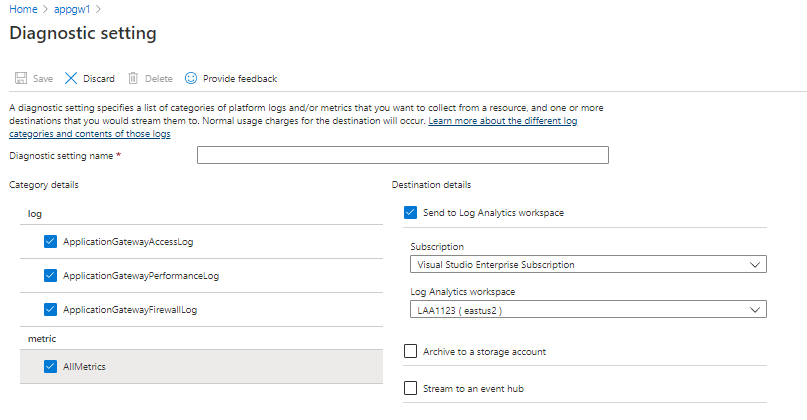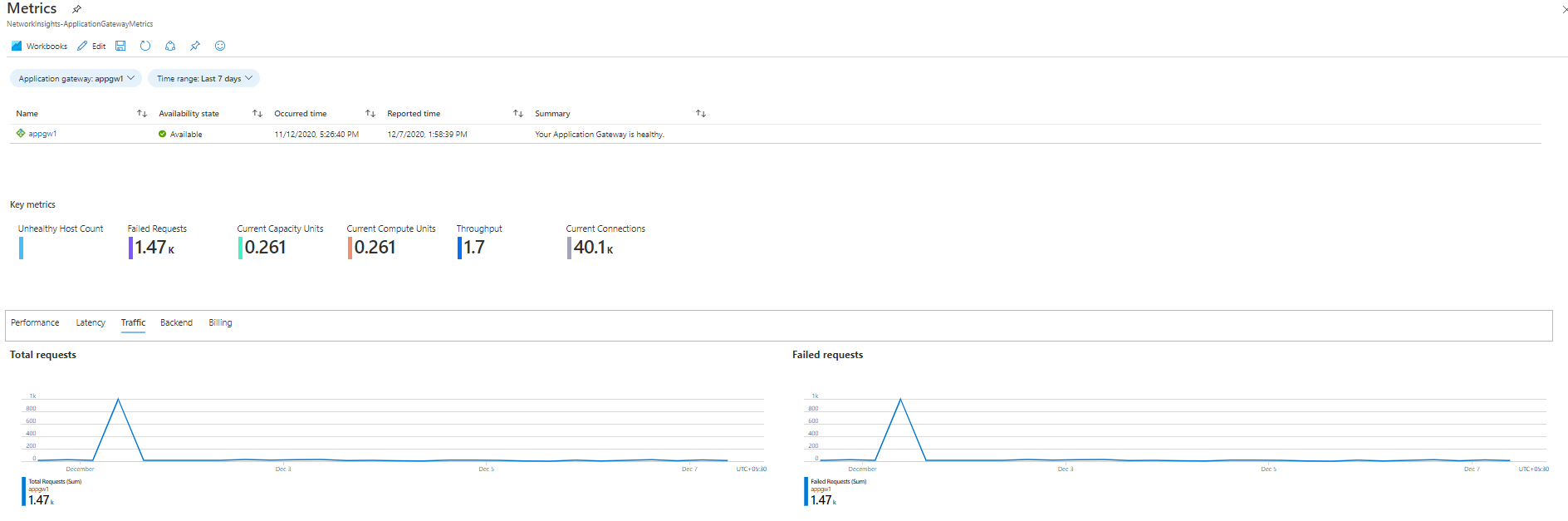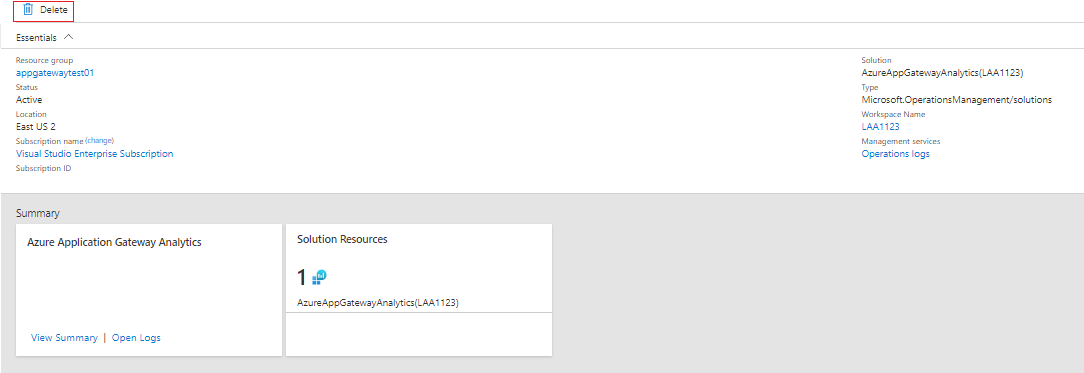Azure İzleyici'de Azure ağ izleme çözümleri
Not
Azure ile etkileşim kurmak için Azure Az PowerShell modülünü kullanmanızı öneririz. Başlamak için bkz. Azure PowerShell'i yükleme. Az PowerShell modülüne nasıl geçeceğinizi öğrenmek için bkz. Azure PowerShell’i AzureRM’den Az’ye geçirme.
Azure İzleyici, ağlarınızı izlemek için aşağıdaki çözümleri sunar:
- Ağ Performans İzleyicisi:
- Ağınızın durumunu izleyin.
- gözden geçirmek için analiz Azure Application Gateway:
- Günlükleri Application Gateway.
- ölçümleri Application Gateway.
- Bulut ağınızdaki ağ etkinliğini izlemeye ve denetlemeye yönelik çözümler:
Ağ Performansı İzleyicisi
Ağ Performans İzleyicisi yönetimi çözümü, ağların sistem durumunu, kullanılabilirliğini ve erişilebilirliğini izleyen bir ağ izleme çözümüdür. Şu bağlantılar arasındaki bağlantıyı izlemek için kullanılır:
- Genel bulut ve şirket içi.
- Veri merkezleri ve şubeler gibi kullanıcı konumları.
- Çok katmanlı bir uygulamanın çeşitli katmanlarını barındıran alt ağlar.
Daha fazla bilgi için bkz. Ağ Performans İzleyicisi.
Application Gateway analizi
- Tanılamayı Azure İzleyici'deki bir Log Analytics çalışma alanına yönlendirmek için tanılamayı etkinleştirin.
- Application Gateway için çalışma kitabı şablonunu kullanarak kaynağınızın ayrıntılı özetini kullanın.
tanılama günlükleri Application Gateway için etkinleştirilmemişse, çalışma kitabı içinde yalnızca varsayılan ölçüm verileri doldurulur.
Azure ağ veri toplama ayrıntılarını gözden geçirin
Application Gateway analizi ve ağ güvenlik grubu analiz yönetim çözümleri, tanılama günlüklerini doğrudan Application Gateway ve ağ güvenlik gruplarından toplar. Günlüklerin Azure Blob Depolama yazılması gerekmez ve veri toplama için aracı gerekmez.
Aşağıdaki tabloda, Application Gateway analizi ve ağ güvenlik grubu analizi için verilerin nasıl toplandığına ilişkin veri toplama yöntemleri ve diğer ayrıntılar gösterilmektedir.
| Platform | Doğrudan aracı | Systems Center Operations Manager aracısı | Azure | Operations Manager gerekli mi? | Yönetim grubu aracılığıyla gönderilen Operations Manager aracı verileri | Toplama sıklığı |
|---|---|---|---|---|---|---|
| Azure | • | Günlüğe kaydedildiğinde |
Portalda Application Gateway tanılamayı etkinleştirme
Azure portal, izlenecek Application Gateway kaynağına gidin.
Aşağıdaki sayfayı açmak için Tanılama ayarları'nı seçin.
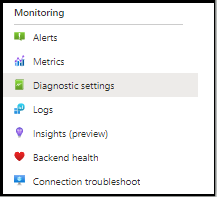
Log Analytics çalışma alanına gönder onay kutusunu seçin.
Mevcut bir Log Analytics çalışma alanını seçin veya bir çalışma alanı oluşturun.
Toplayacak günlük türlerinin her biri için günlük altındaki onay kutusunu seçin.
Tanılamanın Azure İzleyici'de günlüğe kaydedilmesini etkinleştirmek için Kaydet'i seçin.
PowerShell kullanarak Azure ağ tanılamasını etkinleştirme
Aşağıdaki PowerShell betiği, uygulama ağ geçitleri için kaynak günlüğünün nasıl etkinleştirileceğine ilişkin bir örnek sağlar:
$workspaceId = "/subscriptions/d2e37fee-1234-40b2-5678-0b2199de3b50/resourcegroups/oi-default-east-us/providers/microsoft.operationalinsights/workspaces/rollingbaskets"
$gateway = Get-AzApplicationGateway -Name 'ContosoGateway'
Set-AzDiagnosticSetting -ResourceId $gateway.ResourceId -WorkspaceId $workspaceId -Enabled $true
Azure İzleyici Ağ İçgörüleri aracılığıyla Application Gateway analizine erişme
Uygulama içgörülerine Application Gateway kaynağınızdaki İçgörüler sekmesi aracılığıyla erişilebilir.
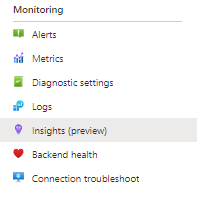
Ayrıntılı ölçümleri görüntüle sekmesi, Application Gateway kaynağınızdaki verileri özetleyen önceden doldurulmuş çalışma kitabını açar.
Azure İzleyici Network Insights çalışma kitabıyla yeni özellikler
Not
Azure İzleyici Ağ İçgörüleri çalışma kitabıyla ilişkili başka maliyet yoktur. Log Analytics çalışma alanı kullanım başına faturalandırılmaya devam edecektir.
Ağ İçgörüleri çalışma kitabı, Azure İzleyici ve Log Analytics'in aşağıdakiler gibi en son özelliklerinden yararlanmanızı sağlar:
- Hem ölçüm hem de günlük verileriyle izleme ve sorun giderme için merkezi konsol.
- Özel zengin görselleştirmelerin oluşturulmasını desteklemek için esnek tuval.
- Çalışma kitabı şablonlarını daha geniş bir toplulukla kullanma ve paylaşma olanağı.
Yeni çalışma kitabı çözümünün özellikleri hakkında daha fazla bilgi için bkz. Çalışma kitaplarına genel bakış.
Azure Gateway analiz çözümünden Azure İzleyici çalışma kitaplarına geçiş
Not
Application Gateway kaynaklarınız için ölçüm ve günlük analizine erişmek için Azure İzleyici Network Insights çalışma kitabı çözümünü öneririz.
Log Analytics çalışma alanında günlükleri depolamak için tanılama ayarlarının etkinleştirildiğinden emin olun. Zaten yapılandırılmışsa, Azure İzleyici Ağ İçgörüleri çalışma kitabı aynı konumdaki verileri tüketebilecektir. Başka değişiklik gerekmez.
Not
Tüm geçmiş veriler, tanılama ayarlarının ilk etkinleştirildiği noktadan itibaren çalışma kitabı içinde zaten kullanılabilir durumdadır. Veri aktarımı gerekmez.
Application Gateway kaynağınız için varsayılan içgörüler çalışma kitabına erişin. Application Gateway analiz çözümü tarafından desteklenen tüm mevcut içgörüler çalışma kitabında zaten mevcut olacaktır. Ölçüm ve günlük verilerine göre özel görselleştirmeler ekleyebilirsiniz.
Tüm ölçüm ve günlük içgörülerinizi gördükten sonra azure ağ geçidi analiz çözümünü çalışma alanınızdan temizlemek için çözümü Çözüm Kaynakları bölmesinden silin.
Sorun giderme
Azure Tanılama sorunlarını gidermek için buradaki adımları izleyin.
Azure Tanılama Sorunlarını Giderme
Aşağıdaki hata iletisini alırsanız Microsoft.Insights kaynak sağlayıcısı kaydedilmez:
Failed to update diagnostics for 'resource'. {"code":"Forbidden","message":"Please register the subscription 'subscription id' with Microsoft.Insights."}
Kaynak sağlayıcısını kaydetmek için Azure portalında aşağıdaki adımları uygulayın:
- Sol taraftaki gezinti bölmesinde Abonelikler'i seçin.
- Hata iletisinde tanımlanan aboneliği seçin.
- Kaynak sağlayıcıları’nı seçin.
- microsoft.insights sağlayıcısını bulun.
- Kaydet bağlantısını seçin.
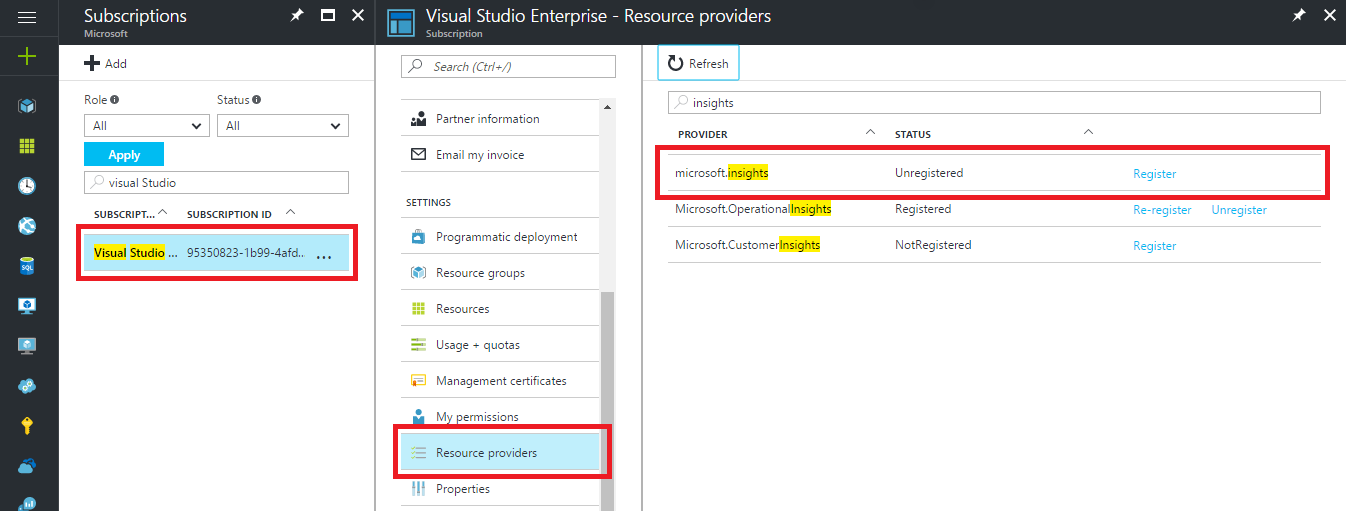
Microsoft.Insights kaynak sağlayıcısı kaydedildikten sonra tanılamayı yapılandırmayı yeniden deneyin.
PowerShell'de, aşağıdaki hata iletisini alırsanız PowerShell sürümünüzü güncelleştirmeniz gerekir:
Set-AzDiagnosticSetting : A parameter cannot be found that matches parameter name 'WorkspaceId'.
Azure PowerShell sürümünüzü güncelleştirmek için Yükleme Azure PowerShell bölümündeki yönergeleri izleyin.
Sonraki adımlar
Ayrıntılı Azure Tanılama verilerini görüntülemek için Azure İzleyici'de günlük sorgularını kullanın.